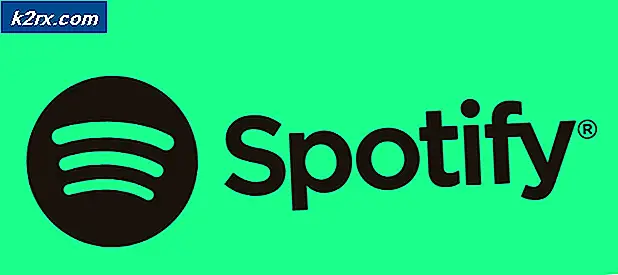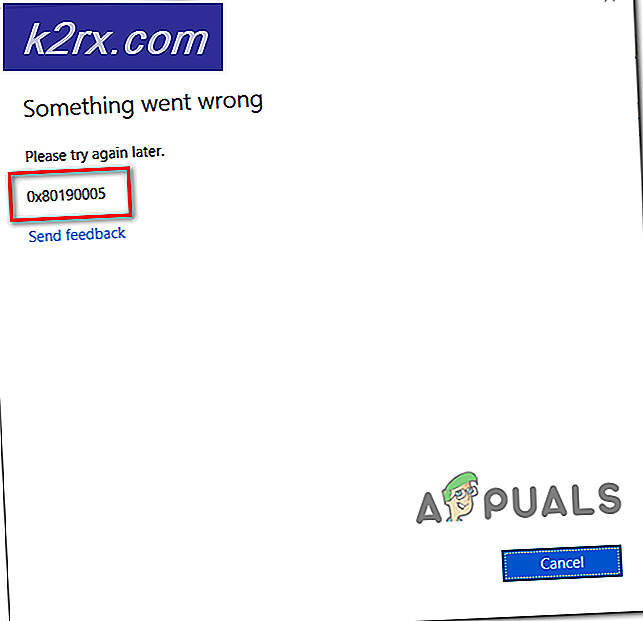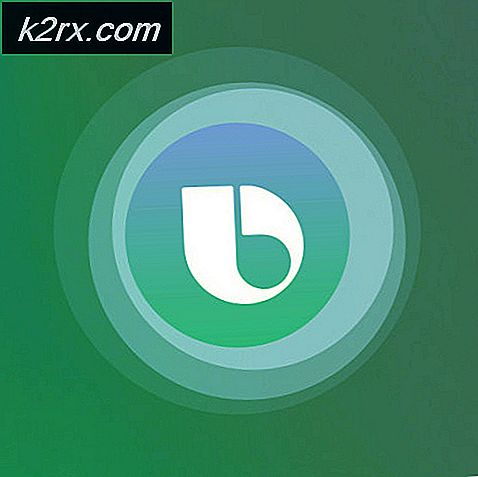วิธีการกาแล็กซี่ราก S9 และ S9 + Exynos Variant
ผู้ใช้ Samsung Galaxy S9 กำลังรอการใช้งาน root จากเวอร์ชันอุปกรณ์ของ Exynos 9810 เท่านั้น และปรากฏว่ามี เพียงรุ่นเดียวเท่านั้น ซึ่งรวมถึงรุ่น Galaxy S9 และ S9 + ที่ขายในอินเดียยุโรปออสเตรเลีย ฯลฯ ด้วยหมายเลขรุ่น SM-G960F / FD / N (S9) หรือ SM-G965F / FD / N (S9 +)
วิธี นี้ใช้ สำหรับรุ่น S9 / S9 + ที่ขายในสหรัฐฯจีนและญี่ปุ่นโดยมีหมายเลขรุ่น SM-G960U / U1 / W / 8 / SC (S9) หรือ SM-G965U / U1 / W / 0 / 8 / SC (S9 +) ดังนั้นถ้าคุณซื้อ Samsung Galaxy S9 ของคุณจากผู้ให้บริการรายใหญ่ของสหรัฐฯเช่น T-Mobile, Verizon, Sprint, AT & T อย่าพยายามใช้ root ในคู่มือนี้ คุณอาจจะอิฐอุปกรณ์ของคุณ
ในกรณีใดคุณควรสำรองข้อมูลผู้ใช้ที่สำคัญทั้งหมดของคุณก่อนที่จะดำเนินการต่อเมื่อมีข้อผิดพลาดเกิดขึ้น
PRO TIP: หากปัญหาเกิดขึ้นกับคอมพิวเตอร์หรือแล็ปท็อป / โน้ตบุ๊คคุณควรลองใช้ซอฟต์แวร์ Reimage Plus ซึ่งสามารถสแกนที่เก็บข้อมูลและแทนที่ไฟล์ที่เสียหายได้ วิธีนี้ใช้ได้ผลในกรณีส่วนใหญ่เนื่องจากปัญหาเกิดจากความเสียหายของระบบ คุณสามารถดาวน์โหลด Reimage Plus โดยคลิกที่นี่ที่ต้องการ:
- การกู้คืน TWRP สำหรับ Galaxy S9 | Galaxy S9 +
- Samsung Odin
- Disparler DM Disity
- การแก้ไขการปลดล็อก OEM
- Kernel Nemesis
- ราก - SuperSU 2.82 SR5
- ก่อนอื่นไปที่การตั้งค่า> เกี่ยวกับโทรศัพท์> แตะ 'สร้างจำนวน' 7 ครั้งจนกว่าจะมีการเปิดใช้งานโหมดนักพัฒนาซอฟต์แวร์
- ไปที่การตั้งค่า> ตัวเลือกนักพัฒนาซอฟต์แวร์> เปิดใช้งานการปลดล็อก OEM ผู้ใช้บางรายรายงานว่าไม่มีตัวเลือกการปลดล็อก OEM ที่มีอยู่ในโทรศัพท์ซึ่งหมายความว่าซัมซุงอาจลบออกจากอุปกรณ์บางอย่างแล้ว หวังว่าจะมีการแก้ปัญหาในอนาคตสำหรับผู้ใช้เหล่านั้น
- ดาวน์โหลด Odin, TWRP และ SuperSU จากส่วนข้อกำหนดของคู่มือนี้
- แยก Odin tool ออกจากเดสก์ทอปของคุณและเปิด Odin3 v3.13.1.exe (ละเว้นไฟล์ปฏิบัติการอื่น ๆ ภายในโฟลเดอร์ Odin)
- ปิด Galaxy S9 และบูตเข้าสู่โหมดดาวน์โหลดโดยการกดปุ่ม Power + Bixby + Volume Down จนกว่าคุณจะเห็นหน้าจอเตือน กด Volume Up เพื่อดำเนินการ Download Mode ต่อไป
- เชื่อมต่อ Galaxy S9 กับพีซีของคุณผ่านทาง USB - Odin จะรู้ได้ทันทีว่า Galaxy S9 ของคุณได้รับการรายงานแล้ว ในช่องด้านล่างซ้าย หาก Odin ไม่รู้จัก Galaxy S9 ของ คุณคุณอาจต้องติดตั้งไดรเวอร์ Galaxy S9 USB ใหม่หรือลองใช้สาย USB หรือพอร์ต USB อื่น
- โหลดไฟล์ TWRP เป็น Odin โดยคลิกที่ปุ่ม AP และเลือกไฟล์ TWRP สำหรับ Galaxy S9 ควรเป็น twrp-3.2.1-0-starlte.tar.md5 สำหรับ Galaxy S9 + จะเป็น twrp-3.2.1-0-star2lte.tar.md5
- ปิดใช้งาน ช่องทำเครื่องหมาย Re-partition และ Auto Reboot ใน Odin หากได้รับการตรวจสอบ
- คลิกที่ปุ่ม START ใน Odin และรอให้ flash TWRP คุณจะรู้ได้สำเร็จแล้วเมื่อคุณเห็น PASS แสดงในกล่องบันทึกใน Odin
- ถ้ากระพริบติดค้างหรือคุณได้รับข้อความ FAIL ให้ลองทำตามขั้นตอนอีกครั้ง - บางครั้งด้วยเหตุผลบางประการอาจใช้เวลาสักสองสามนาทีเพื่อให้ติดอย่างถูกต้อง
- เมื่อ TWRP ได้สำเร็จแล้วและ Galaxy S9 ของคุณยังคงอยู่ในโหมดดาวน์โหลดให้บูตเข้าสู่โหมดการกู้คืน / TWRP โดยกดปุ่มลดระดับเสียง + ปุ่ม Bixby + Power และ ทันทีที่หน้าจอปิดเครื่อง ให้สลับไปที่ Volume Up + Bixby + Power . คุณต้องมีความรวดเร็ว!
- เมื่อ Galaxy S9 ของคุณเริ่มทำงานใน TWRP ระบบจะถามว่าคุณต้องการอนุญาตการแก้ไขระบบ หรือไม่ยอมรับเลือก 'Keep Read Only'
- ในเมนูหลัก TWRP ไปที่ Wipe> Format Data> ปัดเพื่อจัดรูปแบบพาร์ทิชันข้อมูล / นี่เป็นสิ่งสำคัญเนื่องจากจะช่วยให้เราสามารถหลีกเลี่ยงข้อผิดพลาดเช่น 'การตรวจสอบความถูกต้องสมบูรณ์' หลังจากการปักหมุด ใช่คุณกำลังล้างข้อมูลทั้งหมดของคุณดังนั้นฉันหวังว่าคุณจะได้สำรองตามที่แนะนำไว้ก่อนหน้านี้ในคู่มือนี้
- เมื่อเช็ดข้อมูลเสร็จสิ้นให้กลับไปที่เมนูหลัก TWRP แล้วเลือก Reboot> Recovery หากกล่องข้อความปรากฏขึ้นเพื่อขอคืนค่าสต็อกให้เลือก ไม่ต้องติดตั้ง โทรศัพท์ของคุณควรรีบูตกลับเป็น TWRP
- เมื่อคุณอยู่ใน TWRP อีกครั้งให้เชื่อมต่อ Galaxy S9 กับพีซีของคุณผ่านทาง USB อีกครั้ง (ถ้าคุณยกเลิกการเชื่อมต่อก่อนหน้านี้ไม่ต้องกังวลว่าคุณจะทำหรือไม่ก็ตาม) และโอน DM Verity Disabler และ OEM Unlock แก้ไขไฟล์ลงใน SD card ของคุณ
- เอาสาย USB ออกจาก Galaxy S9 ของคุณ
- ในเมนูหลัก TWRP เลือกติดตั้ง> SD Card> เลือก Fix Unlock OEM (N965F_Root_for_OEM_issue_devices.zip) และปัดเพื่อติดตั้ง
- เพียงแค่กด Next / OK ผ่านทางคำเตือนทั้งหมดและเลือก 'Process with ROM Flasher และ MultiTool> Next> Patch for OEM Issue> Next> อย่าเปลี่ยน> ถัดไป - อย่าเลือกที่จะรีบูตเครื่องของคุณในตอนท้าย!
- หลังจากที่สำเร็จแล้วคุณสามารถแฟลช DM Verity Disabler ได้แล้ว เพื่อกลับไปที่เมนูหลัก TWRP ติดตั้ง> SD Card> no-verity-opt-encrypt-6.0-star.zip และกวาดเพื่อติดตั้ง
- เมื่อได้รับการกระพริบคุณควรรีสตาร์ท Galaxy S9 ของคุณใหม่ แตะปุ่ม เริ่มระบบ ใหม่และตรวจดูให้แน่ใจว่า Galaxy S9 ของคุณสามารถเริ่มระบบได้สำเร็จในระบบ Android ถ้าเป็นเช่นนั้นให้เดินหน้าต่อไปเพื่อเริ่มต้นใช้งาน Galaxy S9
- โอนไฟล์ SuperSU .zip และไฟล์ Kernel Nemesis ไปที่ Galaxy S9 ของคุณ
- รีบูต Galaxy S9 กลับสู่ TWRP (ปิด Galaxy S9 ของคุณและถือ Volume Up + Bixby + Power)
- จากเมนูหลัก TWRP ไปที่ติดตั้ง> SD Card> เลือก Kernel Nemesis และกวาดเพื่อแฟลช
- หลังจากเคอร์เนลกระพริบคุณสามารถดำเนินการต่อด้วยแฟลชซิป SuperSU ตามขั้นตอนเดียวกัน
- ตอนนี้คุณสามารถรีบูตระบบ ครั้งแรกในการบูตโทรศัพท์หลังจากการขจัดข้อมูลจะใช้เวลาสักครู่ - ให้ Galaxy S9 ของคุณใช้เวลาประมาณ 10 ถึง 15 นาทีเพื่อบูตระบบ Android ทั้งหมด
เพลิดเพลินไปกับ Galaxy S9 ที่ฝังรากของคุณ!
PRO TIP: หากปัญหาเกิดขึ้นกับคอมพิวเตอร์หรือแล็ปท็อป / โน้ตบุ๊คคุณควรลองใช้ซอฟต์แวร์ Reimage Plus ซึ่งสามารถสแกนที่เก็บข้อมูลและแทนที่ไฟล์ที่เสียหายได้ วิธีนี้ใช้ได้ผลในกรณีส่วนใหญ่เนื่องจากปัญหาเกิดจากความเสียหายของระบบ คุณสามารถดาวน์โหลด Reimage Plus โดยคลิกที่นี่